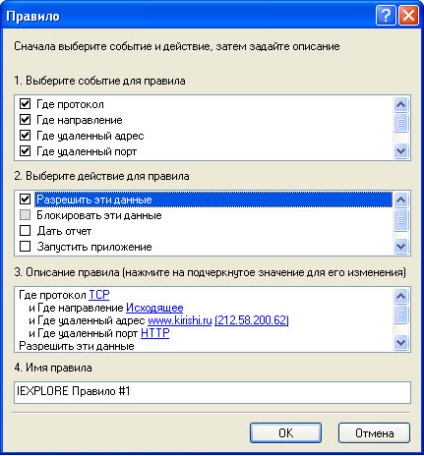Налаштування Agnitum Outpost Firewall
1. Після установки програми і перезавантаження комп'ютера вона автоматично запуститься і запропонує Вам наступний вибір:
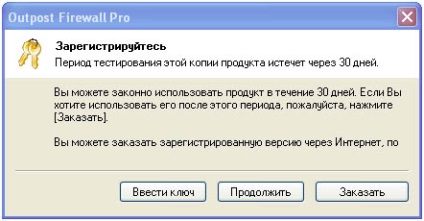
а) Ввести реєстраційний ключ. Якщо ця програма у Вас зареєстрована у виробника і є реєстраційні дані, то виберіть цей пункт "Ввести ключ"
б) Продовжити тестування програми. Протягом 30 днів ця копія програми є повнофункціональної. Для цього натисніть кнопку "Продовжити"
в) або купити програму через Інтернет, натиснувши на кнопку "Замовити"
2. Програма розташує свій значок в панелі завдань біля годинника
3. Відкрити головне вікно програми Ви можете двома способами:
а) зробивши подвійний клік лівою кнопкою миші на іконці програми в панелі завдань у годин
б) натиснути на іконку праву кнопку миші і вибрати пункт "Відкрити Outpost Firewall Pro"

в) або запустити програму через меню "Пуск-Програми-Agnitum-Outpost Firewall Pro 2.1"

4. Відкриється головне вікно програми
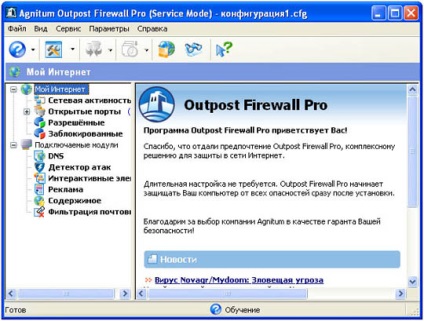
Також за замовчуванням програма запускається в режимі навчання, про що свідчить іконка програми в вигляді знака питання (тобто при всіх невідомих зверненнях, вона буде запитувати користувача про те, що їй необхідно зробити).
Режими фаервола:
- бездіяльності - тобто фаєрвол нічого не робить і як би прозорий
- дозволу - дозволено все, що явно в правилах не заборонено
- навчання - режим, в якому при невідомої фаєрвол спробі з'єднання він запитує у вас, що йому робити
- блокування - заборонено все, крім того, що в правилах дозволено.
- блокувати всі - фаєрвол блокує всі спроби будь-яких додатків, навіть якщо вони були прописані в правилах і дозволені, тобто локальної мережі у вас як би і немає

5. Налаштування комп'ютера на відповідь по команді ping з іншого комп'ютера (рекомендовано встановити для перевірки працездатності мережі та вилову можливих проблем).
Вибираєте в меню "Параметри" пункт "Системні"
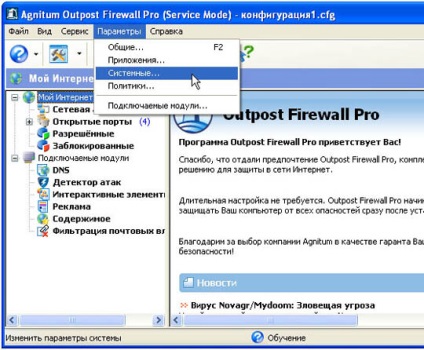
6. На цій закладці під заголовком ICMP натискаєте кнопку "Параметри"

7. Відкриється ось таке вікно

Необхідно поставити галочки навпроти пунктів "луна-відповідь" і "луна-запит", як показано на малюнку нижче, і натиснути кнопку "Ок" два рази

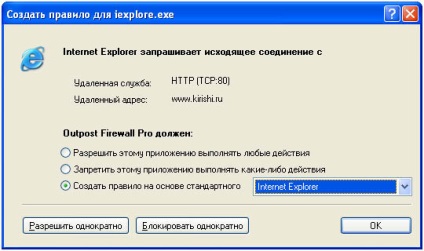
Можна піти двома шляхами:
а) якщо додаток відомо і для нього є стандартне правило, то фаєрвол запропонувати його (як на малюнку вище). Якщо Вас це влаштовує, то можна нічого не міняти і натиснути кнопку "Ок"
б) якщо додаток невідомо, або Ви хочете самі вручну налаштувати правило, то виберіть пункт "Інші" та натисніть кнопку "Ок"
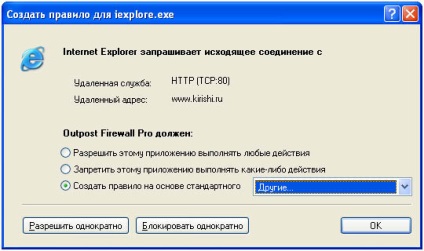
9. Відкриється вікно з налаштуванням правила, де подія вже визначено
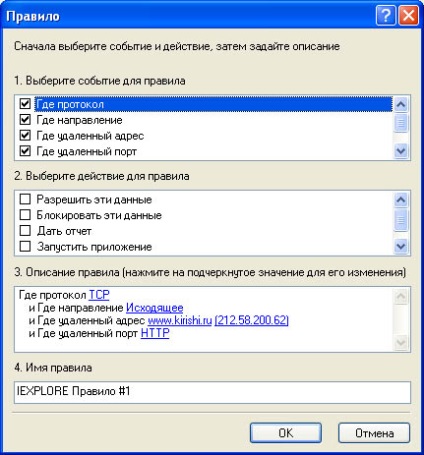
10. Необхідно вказати дію для правила (в даному випадку ми дозволяємо ці дані) і натиснути кнопку "Ок"